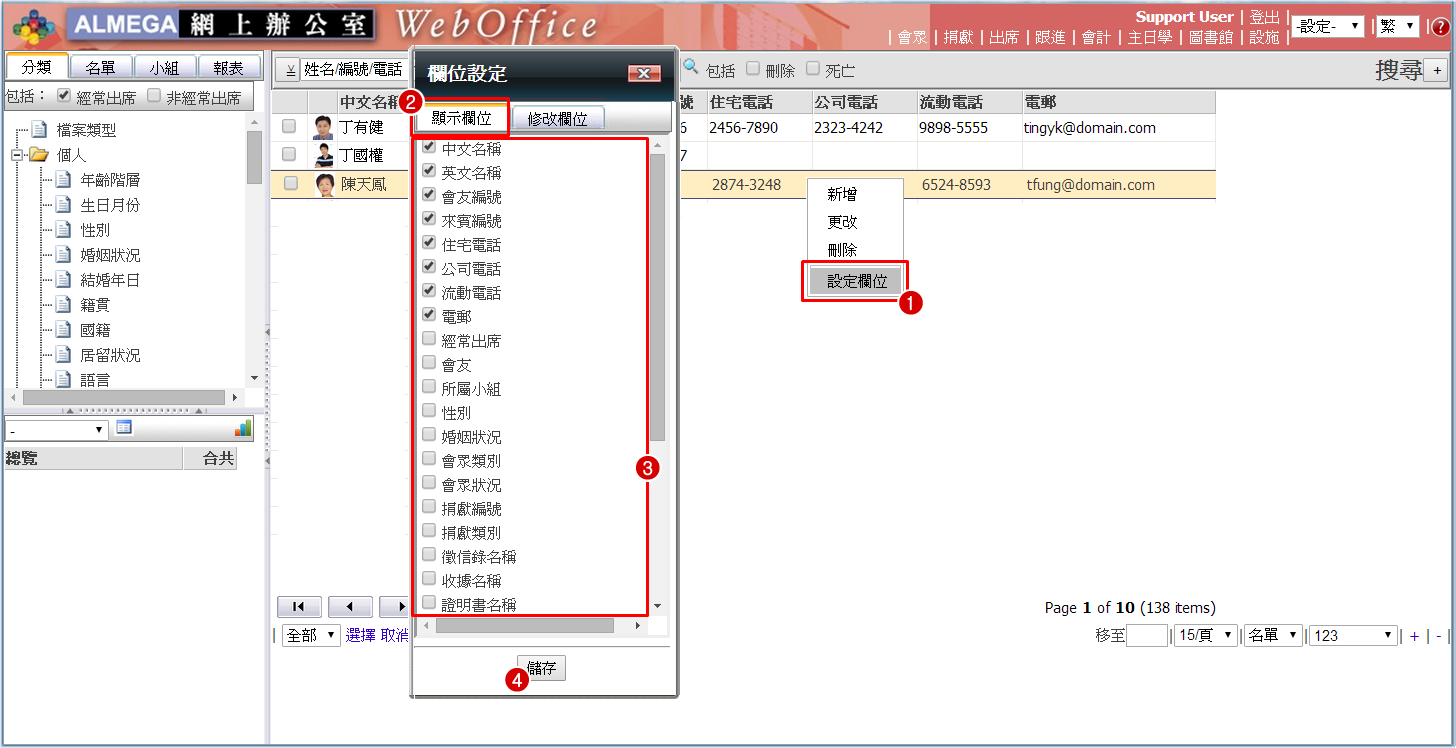检视会众资料
来自WebOffice
为了方便浏漤资料,用户可设定每页显示记录数量、按需要排序显示会友资料等操作。
设定资料显示数量
系统《WebOffice》预设每次显示 15 笔会友资料记录,用户可按需要设定显示更多记录。
![]() 提示:
提示:
- 若设定数目超出画面能显示范围,请关闭浏漤器,重新开启并登入,系统自动会重设为“15/页”。
分页控制
无论设定了每页显示记录数量多少,系统都会提供分页功能,方便用户浏漤资料,用户可籍著各快速键来浏漤资料。各键功能如下:
![]() 提示:
提示:
资料排序
用户可按需要排列会友资料,方便检视记录。只需按一下栏位标题,该栏位即会以“递增”方式 (Ascending) 显示资料(栏位标题右边会显示“![]() ”);再按一下栏位标题,即会以“递减”方式 (Descending) 显示资料(栏位标题右边会显示“
”);再按一下栏位标题,即会以“递减”方式 (Descending) 显示资料(栏位标题右边会显示“![]() ”)。
”)。
![]() 提示:
提示:
- 在会众记录上双按滑鼠左键 (Double-click) 可开启该会友记录并进行编辑工作。
栏位设定
加、减栏位
栏位宽度设定
- 在资料位上按滑鼠右键 (Right-click),然后选“栏位设定”
- 在“显示栏位”页面勾选所有要显示之栏位
- 若要更改位的显示宽度,点选“修改栏位”页面
- 选择要更改宽度的栏位,系统显示位目前的宽度
- 输入新的宽度
- 重复以上步骤4-5更改其他栏位宽度
- 完成后按“
 ”
”
![]() 提示:
提示: